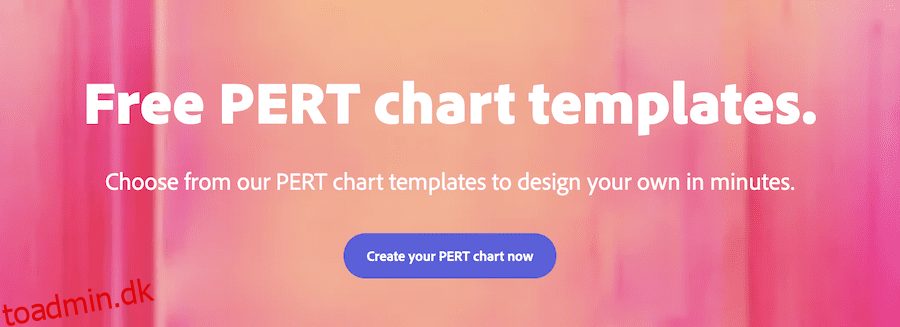Program Evaluering Review Technique eller PERT-diagram, også kendt som PERT-diagram, er et værktøj, der bruges til at organisere, strukturere og planlægge projektopgaver for at overholde tidslinjer og opfylde hvert handlingspunkt.
Tidslinjen er repræsenteret grafisk for bedre at forstå målene fra start til slut.
US Navy 1950 skabte PERT Chart for at lette deres Polaris atomubådsprojekt. I dag bruger projektledere det til at estimere den tid, det kan tage at gennemføre et projekt gennem den billedlige repræsentation af opgaverne, hvor afhængighederne mellem hver enkelt vurderes og analyseres.
Indholdsfortegnelse
Hvorfor er et PERT-diagram nødvendigt?
I begyndelsen af projektet bør projektledere oprette dette diagram for at sikre en jævn sejlads fra starten. Det hjælper dem med at undgå flaskehalse og er derfor nødvendigt at blive bygget helt i starten, når ideen er frisk i holdets erindring.
Ud over dette kan teamet og interessenterne uddelegere og se ansvaret. Normalt er der flere teams involveret i at lave et projekt. Et PERT-diagram viser hvert teams roller og skaber dermed en systematisk arbejdsgang.
Det hjælper også med korrekt inter-team og intra-team kommunikation. Et PERT-diagram hjælper også med at etablere klare og præcise tidslinjer for opgaverne. Når målene og processerne er klare, kan teamet nå dem uden væsentlige fejl.
Hvordan skal du vælge et PERT-diagram?
Hold kan bruge de forskellige tilgængelige software til at skabe et effektivt PERT-diagram. Det er dog nødvendigt at vælge det bedste PERT-diagram, da det løser effektivitetsproblemet. Før du vælger din software, skal du forberede og kortlægge den. Her er de trin, du kan følge for at oprette et passende diagram.
- Tabulér projektleverancerne.
- Indstil dem kronologisk fra dag 1 i projektet til sidste dag.
- Identificer afhængigheder og noter dem i diagrammet.
- Opret en ordentlig tidslinje med estimerede timer/dage, der kræves for hver opgave.
- Lav diagrammet.
- Opret stien til dit PERT-diagram
- Gennemgå og opdater i henhold til teamet og projektets fremskridt.
Brug noder til at repræsentere dine begivenheder, milepæle og pile til at dirigere eller udskille dine opgaver.
Når du har en grundlæggende oversigt over, hvad du planlægger at opnå, kan softwaren tage det derfra. Da du har sat dine forventninger, kan du lave din research på PERT-kortgeneratorerne. Selvom du manuelt kan oprette dine diagrammer, giver mange websteder dig frihed til at vælge mellem skabeloner, og du kan erhverve den bedst egnede og begynde dit arbejde på ingen tid.
Her er en liste over nogle af de bedste PERT-kortløsninger, som du kan prøve.
Adobe Express
Adobe hjælper dig med at oprette et PERT-diagram ved at give dig mulighed for at vælge en mulighed fra dets allerede eksisterende skabelongalleri og tilpasse det efter dine behov.
Du kan også se eksempler på PERT-diagrammer på deres hjemmeside for at hente inspiration. Disse muligheder tjener som inspiration til dit arbejde og sparer din tid, når du har strenge deadlines.
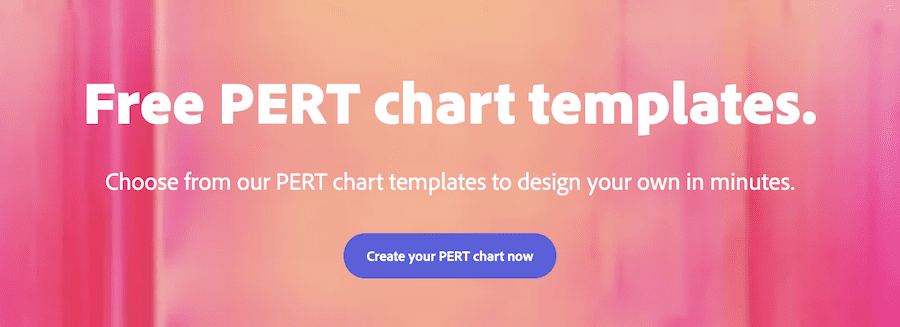
Brug af Adobe:
- Søg fra tusindvis af skabeloner designet af fagfolk.
- Filtrer din søgning efter din foretrukne platform, æstetik osv.
- Skift skabelonen ved at genskabe designet eller ændre diagrammets farve, tonalitet eller billeder.
- Tilføj animationer eller GIF’er for at gøre dit diagram mere interessant. Du kan vælge ikke at tilføje disse og placere billeder for at repræsentere dine opgaver bedre.
- Du kan ændre størrelsen på diagrammet efter dine behov og dit teams platform.
- Slutproduktet kan deles eller downloades i det ønskede format.
Opret dit første PERT-diagram i dag!
Visme
Visme gør det nemt at oprette og redigere alle slags PERT-diagrammer på sin hjemmeside. Ligesom Adobe giver Visme dig mulighed for at skabe dit design ud fra eksisterende skabeloner.
Softwaren giver dig mulighed for at tilføje former, skabe design, genskabe dem og redigere størrelser på deres platform. Du kan flytte rundt på noderne og skabe en struktur, når det passer dig. Det giver dig også mulighed for at forbinde eller afbryde linjer og dirigere dem til de andre noder.
Afhængigt af dit PERT-diagram, kan du tilpasse flowet. Det lader dig ændre design, former, linjer og tekst, mens du opretter dit diagram.
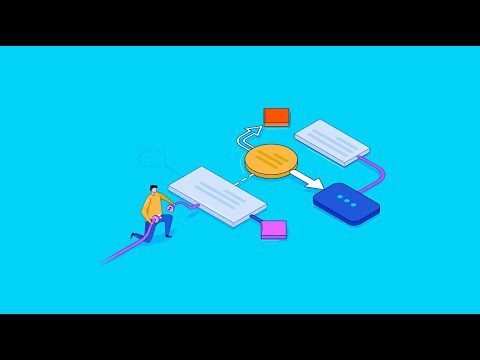
Brug af Visme:
- Vælg en skabelon, du vil genskabe.
- Fra fanen Data skal du vælge PERT-diagramikonet og begynde at generere figurer.
- Vælg størrelserne på formerne og pilene og juster dem derefter.
- Flyt formerne i overensstemmelse med strukturen og flowet i dit sind, eller eksperiment, mens du arbejder på det.
- Download som PDF eller en billedfil eller del med andre.
Visme giver dig også mulighed for at integrere dit design på en webside.
Lucidchart
Lucidchart, en PERT-diagramgeneratorsoftware, der er ret populær blandt projektledere, hjælper dig med at visualisere og strukturere dit projekt. Denne software kan hjælpe dig med at planlægge og konceptualisere hele dit projekt og kommunikere dine ideer med teamet.
Det giver dig flere skabeloner at vælge imellem og strukturere dine ideer. Det giver dig også mulighed for at starte fra bunden. Mange former og diagramstrømme er tilgængelige, som du kan trække og slippe på dit tomme lærred. De tilgængelige værktøjer i Lucidchart giver dig mulighed for at anvende formler til at beregne tidslinjer.
Lucidchart giver dig mulighed for at være på samme side som dit team. Du kan dele dit PERT-diagram på enhver platform, og dit team kan se det uden besvær.
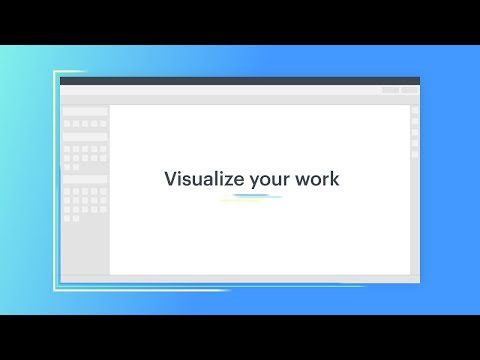
Brug af Lucidchart:
- Tilmeld dig på hjemmesiden og opret dit dashboard.
- Lav en oversigt over dine milepæle og begynd at lave noder på dit lærred.
- Brug pile til at repræsentere aktiviteterne i dit diagram.
- Angiv tidslinjerne for hver handling ved hjælp af tilpassede data, eller link dit regneark.
- Færdiggør dit arbejde og del det med dit team og interessenter.
Lucidchart giver dig mulighed for at benytte en gratis prøveperiode i syv dage. Derefter giver platformen dig besked, når din prøveperiode er slut.
Kreativt
Creately er en anden samarbejdsorienteret, visuel platform, der hjælper dig med at planlægge, organisere og kortlægge projektopgaver bekvemt og hurtigt. Den kan også holde styr på afhængigheder og ‘hvad hvis’.
Samarbejde i realtid bliver nemt med Creately, da værktøjer som realtidsmarkører for et vilkårligt antal brugere hjælper med at holde hvert teammedlem synkroniseret. Det tilbyder brugerdefinerbare skabeloner til planlægning og sporing af opgaver, professionelle diagramværktøjer og kontroller til at skabe Gantt-diagrammer, tidslinjer, arbejdsgange, strukturer for arbejdsnedbrydning osv. Det uendelige lærred på Creately er praktisk, da det hjælper med at indsamle og centralisere al projektrelateret information i ét rum.
Softwaren giver mulighed for flere app-integrationer, videokonferencer inden for platformen og kommentartråde, der gør det utrolig nemt at arbejde sammen som et team. Creately gør det nemt at administrere opgavefremskridt, men du kan også problemfrit konvertere dine PERT-diagrammer til arbejdsgange, Kanban-tavler og køreplaner til videre arbejde.
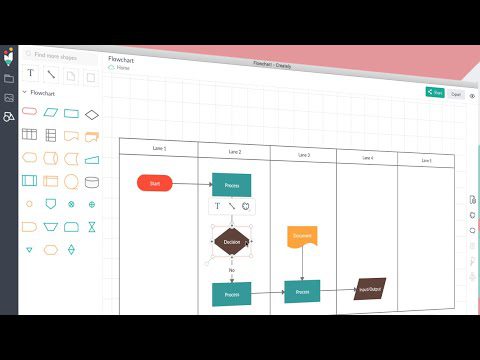
Brug af Creately:
- Åbn et Creately-arbejdsområde, og tilføj dit team som samarbejdspartnere.
- Brug værktøjer som et mindmap eller post-it-notes til at markere projektmilepæle og opdele dem i individuelle opgaver.
- Indstil rækkefølgen af opgaverne, definer afhængigheder, og forbind identificerede opgaver for at skabe et PERT-diagram. Du kan starte diagrammet fra bunden eller bruge en færdiglavet skabelon.
- Estimer den overordnede projekttidsramme, beregn den estimerede tid pr. opgave, og generer en gennemsnitlig projekttidslinje ved hjælp af CPM-metoden og PERT-formlen.
Creately tilbyder gratis tilmelding til sine brugere.
SmartDraw
SmartDraw er en PERT-kortgenerator, der tilbyder intelligent formatering og adgang til flere enheder. Den tegner det meste af tegningen for dig og bygger automatisk dit PERT-diagram gennem simple kommandoer. Softwaren gør dit diagram visuelt tiltalende og tilpasser hvert element, mens du redigerer opgaver og datoer. Kortskabelonerne på platformen er professionelt designet og kan tilpasses.
Tilgængeligheden af dit PERT-diagram øges mangfoldigt gennem SmartDraw, da det tilbyder en række standardgrafikformater at dele det i, såsom en PDF eller PNG, og giver dig mulighed for at eksportere dit diagram til enhver Office- eller Google Workspace-applikation.
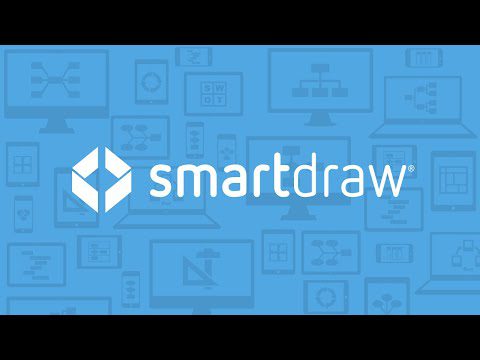
SmartDraw er nemt; besøg hjemmesiden og begynd at arbejde på dit diagram. Du kan købe et abonnement for at få adgang til flere funktioner på platformen.
EdrawMax
EdrawMax er en online PERT diagram maker, der hjælper dig med at visualisere dit projekt bedre og evaluere tid og ressourcer for dit team. Det giver dig mulighed for at skabe gennemsigtighed i projektets fremdrift og kontrol, hjælper med at tildele opgaver til det rigtige teammedlem, identificerer potentielle forhindringer i projektet og forstår projektets gennemførelsestid og budget.
Med EdrawMax kan du komme i gang med det samme ved at bruge foruddesignede skabeloner. Online platformen tilbyder PERT-kortopbygningsværktøjer og illustrative symboler, der gør dit diagram praktisk at generere og nemt at bruge.
EdrawMax bruger det højeste SSL-krypteringsniveau til at beskytte dine projektoplysninger og holder dine data sikre fra tredjepartsplatforme. Det giver også mulighed for nem deling via e-mail eller sociale medier. Den intuitive grænseflade og professionelt kurateret farvepalet hjælper dig med at skabe dit PERT-diagram på en måde, der understøtter visualisering og tydeliggør din vision for dit projekt.
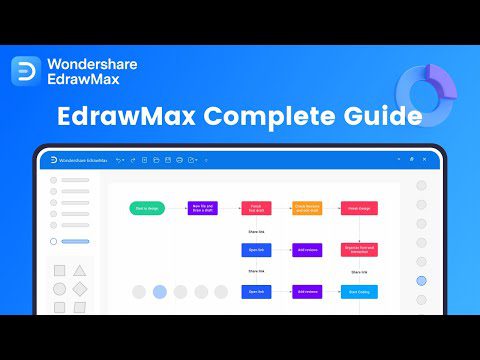
Brug af EdrawMax:
- Angiv milepælene i dit projekt. Tilføj noter og pile efter behov.
- Forbind de udpegede vartegn og angiv den estimerede projekttid.
- Vælg en EdrawMax-skabelon eller et tomt lærred til dit PERT-diagram, og del det med dine kolleger.
Kakao
Kakao hjælper dig med at samarbejde med dit team i realtid om at definere opgaver og tidsestimater for at holde dit projekt skridende fremskridt. Det gør det nemmere at administrere dine projekter og sparer tid og ressourcer ved at opstille en vision.
Platformen tilbyder en omfattende samling af PERT-diagramskabeloner og -former for at hjælpe dig med tydeligt at illustrere opgaveafhængigheder, planlægge og kommunikere tidslinjer og opgaver og effektivt allokere ressourcer.
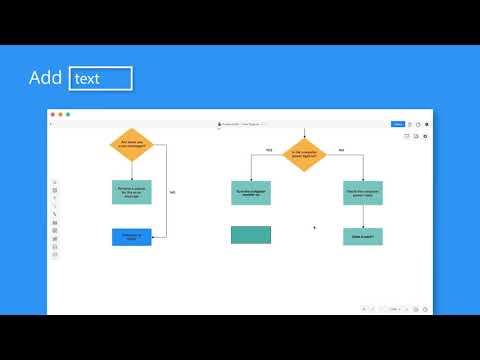
Du kan begynde at bruge Cacoo med en 14-dages gratis prøveperiode og bruge dens enestående funktioner til at gøre din projektstyring nem.
Miro
Miro tilpasser din oplevelse med de utallige skabeloner, der er tilgængelige på sin hjemmeside. Softwaren har en nem opsætning, der giver dig mulighed for at starte uden den store indsats. Vælg, hvad du kan lide, og kom i gang.
Med Miro skal du følge de grundlæggende trin til oprettelse af PERT-diagram. Hjemmesiden giver dig fleksibilitet til at oprette boards og dele dem med teamet ved at logge ind på hjemmesiden.
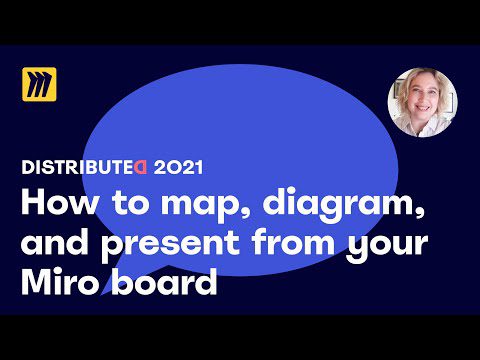
Miros gratis version giver dig tre boards, der kan redigeres, hele deres skabelonlager og tavleadgang til alle dine teammedlemmer.
Grantt-diagram vs. PERT diagram
Et PERT-diagram er et fornemt værktøj, der hjælper dig med at overvinde problemer i dit projekt. Det ligner et Gantt-diagram; dog er de to forskellige i deres tilgang og visuelle repræsentation.
Hvordan adskiller PERT-diagrammer sig fra Gantt-diagrammer?
I det væsentlige hjælper begge diagrammer dig med det samme problem – at strukturere dit projekt for at spore fremskridt og følge tidslinjer. Begge sikrer, at teamet er på samme side, mens de udfører et projekt.
Den væsentlige forskel mellem disse værktøjer er deres visuelle repræsentation. Et PERT-diagram er et flowdiagram, der er oprettet som et diagram, der inkluderer noder og pile til at repræsentere opgaver. På den anden side er Gantt-diagrammet et vandret søjlediagram, der illustrerer opgaver og tidslinjer på ét ark.
Lad os udforske andre forskelle mellem et PERT- og et Gantt-diagram.
- Et PERT-diagram viser den kritiske sti, hvorimod et Gantt-diagram viser faserne af et projekt.
- Mens et PERT-diagram uddyber tidslinjerne, når opgaverne er blevet defineret, fokuserer et Gantt-diagram på at spore status og revidere opgaverne senere. Det giver også teamet mulighed for at opdele opgaver i mindre segmenter i løbet af projektet.
- Oprindeligt havde Gantt-diagrammet ikke afhængigheder. De er en del af de nyere versioner. Samtidig er afhængigheder et afgørende element i et PERT-diagram.
- En anden væsentlig forskel er, at et PERT-diagram oprettes i planlægningsfasen, hvor teamet sidder sammen for at diskutere projektet. Et Gantt-diagram bruges, når projektet udføres.
Bortset fra disse ligger forskellene i både diagrammets struktur og visuelle.
Tag væk
Det er lettere at udarbejde et PERT-diagram ved hjælp af ovennævnte software. Uanset om du foretrækker at lave diagrammet fra begyndelsen eller ønsker at gennemgå andre lederes eksisterende arbejde, vil softwaren hjælpe dig igennem det hele.
Prioriteten er at etablere opgaverne og definere aktiviteter på forhånd med hjælp fra de involverede teams, så du ikke skal foretage væsentlige ændringer i dit arbejde, efterhånden som du skrider frem.